pro-e 5.0是一款帮助用户克服传统的设计障碍,提高产品开发速度和效率,拥有强大的功能辅助设计软件,能够在很短时间内完成设计任务。它采用了模块化的方式,方便用户根据需要开选择,而不用安装全部模块,可增加项目的内容丰富性,小项目则削减模块。
pro-e 5.0功能特色
1.支持大型、复杂组合件的设计(规则排列的系列组件,交替排列,Pro/PROGRAM的各种能用零件设计的程序化方法等)。
2.特征驱动(例如凸台、槽、倒角、腔、壳等);
3.贯穿所有应用的完全相关性(任何一个地方的变动都将引起与之有关的每个地方变动)。其它辅助模块将进一步提高扩展Pro/ENGINEER的基本功能。
4.通过零件的特征值之间,载荷/边界条件与特征参数之间(如表面积等)的关系来进行设计;
5.参数化(参数=尺寸、图样中的特征、载荷、边界条件等);
pro-e 5.0安装教程
1、首先pro-e 5.0只能安装在C盘中,其他盘无法安装,将安装包放在桌面,打开之后,
2、打开 MAGNiTUDE 文件夹
3、然后双击 ptc.dat 使用记事本打开,如下图
4、打开之后的内容
5、然后复制00-00-00-00-00-00编辑-替换,
6、替换成计算机的物理地址,替换后要点击全部替换区分大小写,保存一下
7、点击 keygen.bat 自动生成文件,生成后多了一个文件
8、点击它进行安装
9、点击下一步,
10、单击“Pro/ENGINEER”,这里注意一下是单击
11、要安装什么需要什么组件自己选择,安装位置不要改,点击下一步
12、如下图选择,点击下一步继续
13、点击添加
14、选择--锁定的许可证文件(服务器未运行)--选择自动生成文件
15、默认就可以了,点击下一步
16、选择OLE设置,
17、选择你的语言,点击下一步
18、不要更改,点击确定安装
19、正在安装当中,请稍候,完成之后先不要打开软件
20、回到安装包中,点击 MAGNiTUDE 然后先复制 PTC_WF5_x64_Corrector.exe 如下图
21、回软件的安装位置里,默认的是Cprogram FilesproeWildfire 5.0 ,然后打开 program Files 这文件夹,就复制在这里面
22、双击打开 PTC_WF5_x64_Corrector.exe ,然后等3秒左右就会自动激活,如下图 如果没有如图中一样哪就无法激活,不激活就打不开软件,无法激活因为你安装的路径没有在C盘当中
23、已经安装好了
pro-e 5.0使用方法
pro-e 5.0建模教程
1、打开PRO/E软件,打开文件里面的新建,在弹出的新建窗口选择零件,填写名称和公用名称,最后确定
2、打开插入菜单,里面有建模的不同方法,选择拉伸。拉伸是用的最多的,也是最简单的
3、左下角点击放置,就是拉伸截面所在的面,然后再点击定义
4、在弹出的床口点击草绘平面,然后选择草绘平面,最后点击草绘
5、在草绘界面绘制需要拉伸的截面,并定义各尺寸,绘制完成后点击勾
6、定义拉伸长度,确定之后点击打勾,此时拉伸建模完成
pro-e 5.0常见问题
1、pro-e 5.0怎么生成爆炸图?
1) 打开视图管理器,切换功能标签到分解
2)新建分解视图,点“属性”切换对话框
3)编辑分解位置
4)平移零件,选择一个或多个(ctrl)对象,然后鼠标放在白色的坐标系某个轴上,轴显示为红色即可拖拽
5)旋转零件,选择零件同上,然后点击如图旋转图标,这时会提示选择旋转轴,鼠标靠近边界即可加亮,点击即选中
6)偏移线,可以用引线来表达分解关系
7)切换回分解视图
8)保存分解即可
2、pro-e 5.0如何进行拔模?
1) 选择一个实体上的面(曲面不能拔模)
2)让安装键盘上的ctrl键不动,依次选择周围需要拔模的面
3)选择“拔模”命令
4)然后直接选择一个你的拔模参考平面(我们所说的分模面)
5)在弹出来的对话框,数字就会显示。可以设置拔模斜度的数字和方向
6)如下图,拔模已完成
pro-e 5.0更新日志
1.修正了其它bug
2.优化了软件的兼容性
∨ 展开

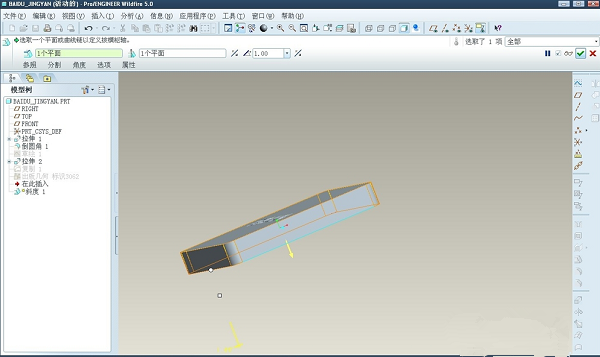
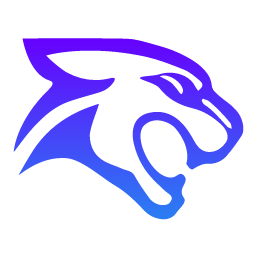 豹图CAD
豹图CAD AutoCAD2024
AutoCAD2024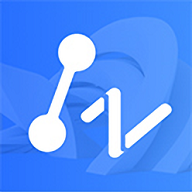 中望CAD 2024(32位)
中望CAD 2024(32位)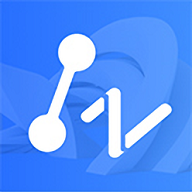 中望CAD 2024(64位)
中望CAD 2024(64位) Adobe XD 2018中文版
Adobe XD 2018中文版 稿定设计本电脑版
稿定设计本电脑版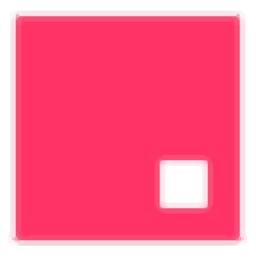 InVision Studio
InVision Studio CalepiLight软件
CalepiLight软件 文迪通用自设计管理系统
文迪通用自设计管理系统 帅乾ERP平面图设计系统
帅乾ERP平面图设计系统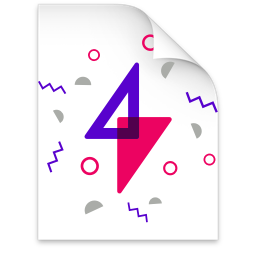 Alva
Alva Metes and Bounds
Metes and Bounds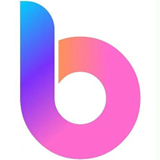 boardmix
boardmix UI DNA
UI DNA 亿图思维导图 10
亿图思维导图 10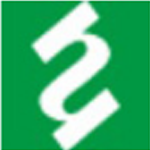 鸿业水处理设计软件
鸿业水处理设计软件 SVGDeveloper
SVGDeveloper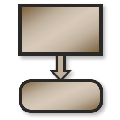 EDGE Diagrammer
EDGE Diagrammer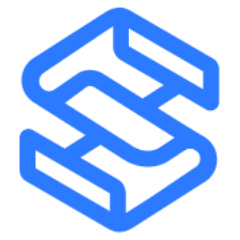 树图思维导图Mac版
树图思维导图Mac版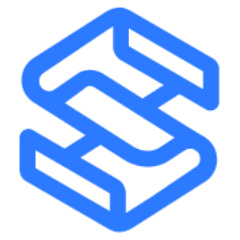 树图思维导图
树图思维导图
 设计图纸软件
设计图纸软件 Autocad2014 64位破解
Autocad2014 64位破解 AutoCAD LT 2023简体中文版
AutoCAD LT 2023简体中文版 AutoCAD 2023精简版
AutoCAD 2023精简版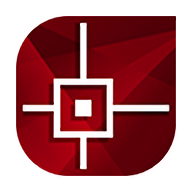 CorelCAD2021 32位 中文免费版
CorelCAD2021 32位 中文免费版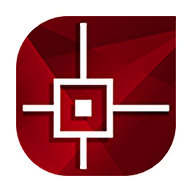 CorelCAD2021 64位中文版
CorelCAD2021 64位中文版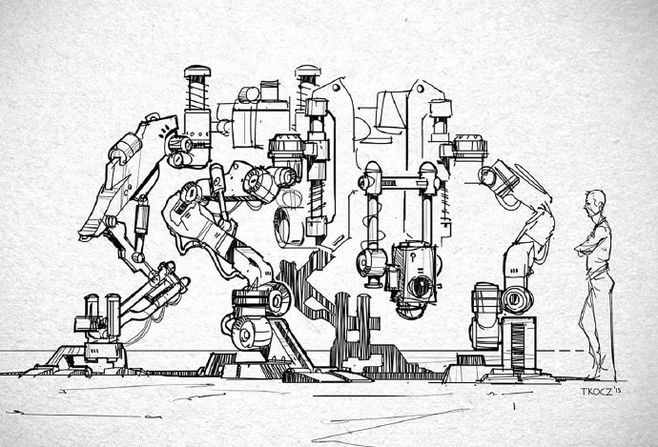 机械设计常用软件
机械设计常用软件 中望3D 2024(64位)
中望3D 2024(64位) 浩辰3D 2024
浩辰3D 2024 中望3D 2024 X 32位版
中望3D 2024 X 32位版 中望3D 2024(32位)
中望3D 2024(32位) 中望3D 2024 X 64位版
中望3D 2024 X 64位版 中望3D 2023中文永久激活版
中望3D 2023中文永久激活版 工程建筑设计软件
工程建筑设计软件 中望结构2023
中望结构2023 Autodesk Civil 3D 2022 绿色版
Autodesk Civil 3D 2022 绿色版 Autodesk Civil 3D 2023 绿色版
Autodesk Civil 3D 2023 绿色版 Autodesk Revit LT 2022
Autodesk Revit LT 2022 爱福窝在线设计软件
爱福窝在线设计软件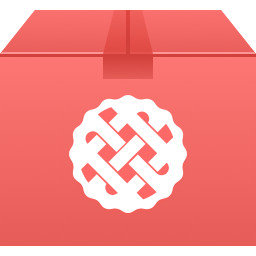 ProtoPie交互设计软件
ProtoPie交互设计软件 fotor懒设计客户端
fotor懒设计客户端 uidesigner(软件界面原型设计)
uidesigner(软件界面原型设计) 酷家乐装修设计软件
酷家乐装修设计软件 稿定设计电脑版
稿定设计电脑版 protel 99se电路板设计软件
protel 99se电路板设计软件 模型飞机设计(Model Air Design)
模型飞机设计(Model Air Design)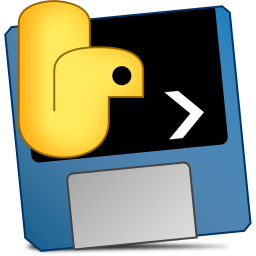 Alkaid 1.0 正式版
Alkaid 1.0 正式版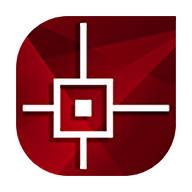 CorelCAD2023中文完整版破解 22.0.1.1153 绿色版
CorelCAD2023中文完整版破解 22.0.1.1153 绿色版 圆方室内设计软件电脑版 9.0 绿色版
圆方室内设计软件电脑版 9.0 绿色版 Axure7.0汉化版 破解
Axure7.0汉化版 破解 AutoCAD 2023 2023.1.0 官方版
AutoCAD 2023 2023.1.0 官方版